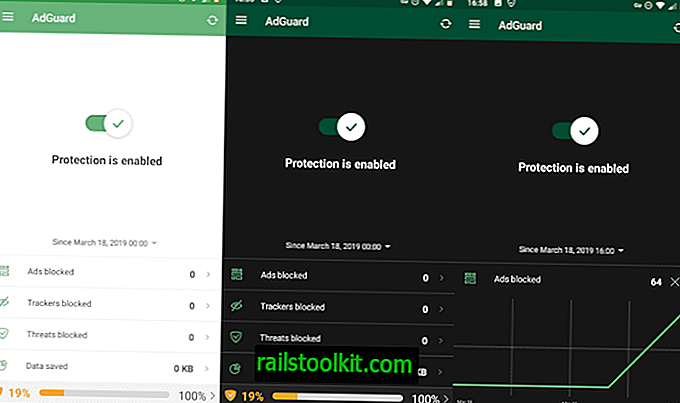Một vấn đề đặc biệt phổ biến mà người dùng Windows gặp phải là PC không tắt khi bạn chọn tùy chọn tắt máy mà thay vào đó khởi động lại.
Mặc dù đây có thể là một lỗi do hệ điều hành gây ra, đôi khi nó gợi ý về các vấn đề lớn hơn mà người dùng và quản trị viên có thể không biết.
Đây là những gì thường xảy ra. Khi bạn chọn tắt máy bằng menu Bắt đầu, menu Ctrl-Alt-Del hoặc các phương tiện khác, Windows sẽ chạy lệnh tắt máy nhưng khởi động lại PC thay vì thực hiện lệnh tắt máy.
Mặc dù đây có thể là một trục trặc và được giải quyết khi bạn chọn tắt máy vào lần tiếp theo, vấn đề cũng có thể tồn tại để người dùng sử dụng các phương tiện khác như cắt kết nối nguồn để tắt máy tính.
Cách 1: Gây ra bởi một vụ tai nạn

Một nguyên nhân phổ biến cho việc khởi động lại thay vì tắt máy là sự cố. Windows được cấu hình để tự động khởi động lại khi hệ thống gặp sự cố và bao gồm các sự cố xảy ra sau khi bạn kích hoạt tùy chọn tắt máy.
Cấu hình dẫn đến một vòng lặp vô tận của các lệnh tắt và khởi động lại với điều kiện là sự cố xảy ra trong mỗi lần tắt hệ thống. Rất may là khá dễ dàng để vô hiệu hóa tùy chọn.
Mặc dù điều đó sẽ không giải quyết được vấn đề gây ra sự cố ở nơi đầu tiên - bạn nên điều tra sự cố bằng Trình xem sự kiện hoặc các phương tiện khác - nó đảm bảo rằng Windows sẽ tắt nếu bạn chọn tùy chọn tắt máy.
Đây là cách bạn vô hiệu hóa tự động khởi động lại khi hệ thống gặp sự cố.
- Sử dụng phím tắt Windows-Tạm dừng để mở applet Bảng điều khiển hệ thống. Nếu bạn không có phím Tạm dừng, hãy bấm Bắt đầu, nhập Bảng điều khiển, chọn kết quả và chọn Hệ thống & Bảo mật> Hệ thống. Hoặc, nhấn vào bắt đầu, nhập sysdm.cpl và nhấn Enter để mở trực tiếp applet Control Panel.
- Chọn "Cài đặt hệ thống nâng cao".
- Kích hoạt "Cài đặt" trong Khởi động và khôi phục.
- Xóa dấu chọn khỏi "Tự động khởi động lại"
- Đóng các cửa sổ cấu hình.
Windows sẽ tắt sau khi bạn thực hiện thay đổi nếu sự cố tắt máy là do sự cố.
Tùy chọn 2: Vô hiệu hóa khởi động nhanh

Khởi động nhanh được Microsoft giới thiệu trong Windows 8 để tăng tốc độ khởi động (và tắt) của hệ thống.
Tính năng này được bật theo mặc định trên Windows 8 và các phiên bản Windows mới hơn; mặc dù nó hoạt động tốt hầu hết thời gian, nó cũng có thể gây ra các vấn đề như sự cố với hệ thống khởi động kép hoặc với chuột và bàn phím không hoạt động đúng.
Vô hiệu hóa Khởi động nhanh đôi khi giải quyết tắt máy và khởi động lại các sự cố liên quan trên máy Windows.
- Chạm vào nút Bắt đầu để hiển thị menu bắt đầu.
- Nhập powercfg.cpl và chọn Tùy chọn nguồn để tải applet Bảng điều khiển.
- Chọn "Chọn những gì các nút nguồn làm" khi cửa sổ Tùy chọn nguồn mở.
- Xác định vị trí "Bật khởi động nhanh (được khuyến nghị) trong Cài đặt tắt máy và bỏ chọn các tùy chọn.
- Chọn lưu thay đổi.
Lưu ý rằng khởi động hệ thống bị chậm lại khi bạn tắt tùy chọn. Nó có thể giải quyết vấn đề tắt máy của bạn mặt khác.
Bây giờ bạn : Bạn đã gặp vấn đề tắt máy trước đây trên Windows chưa?